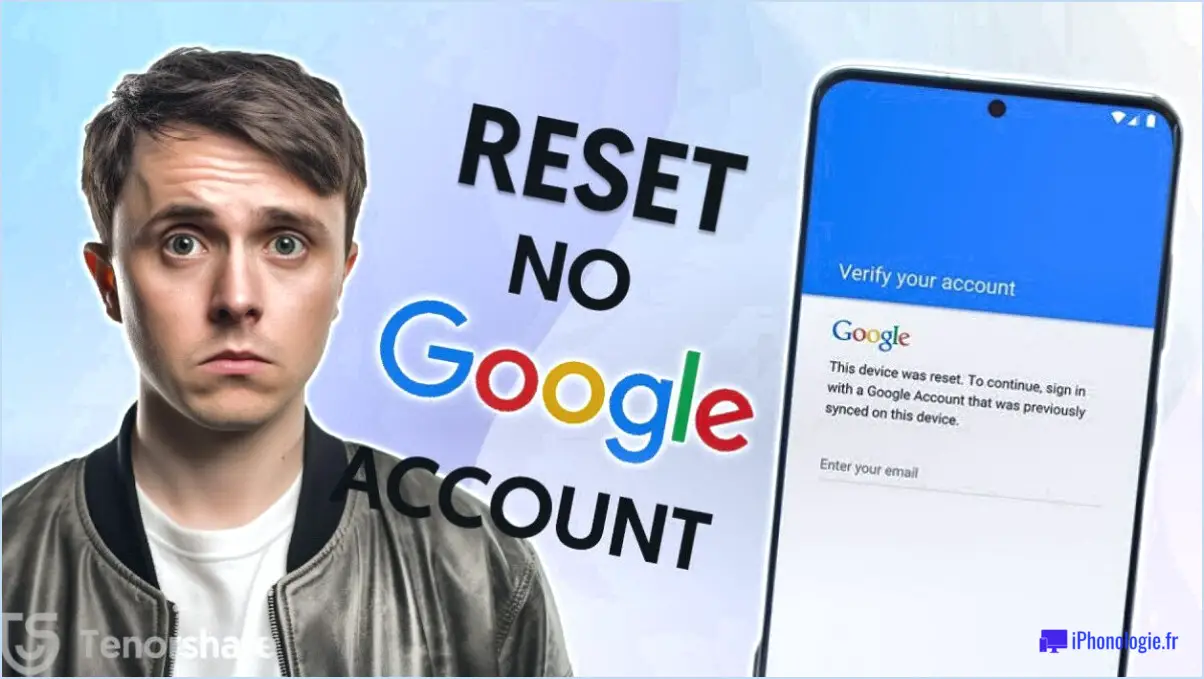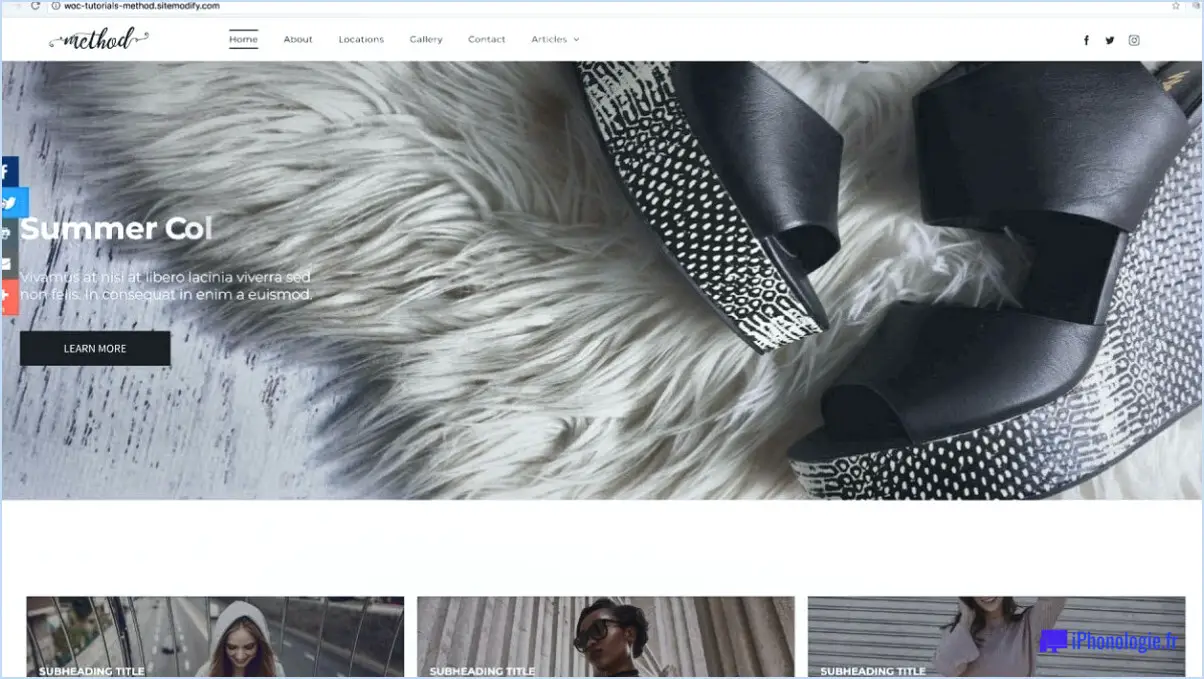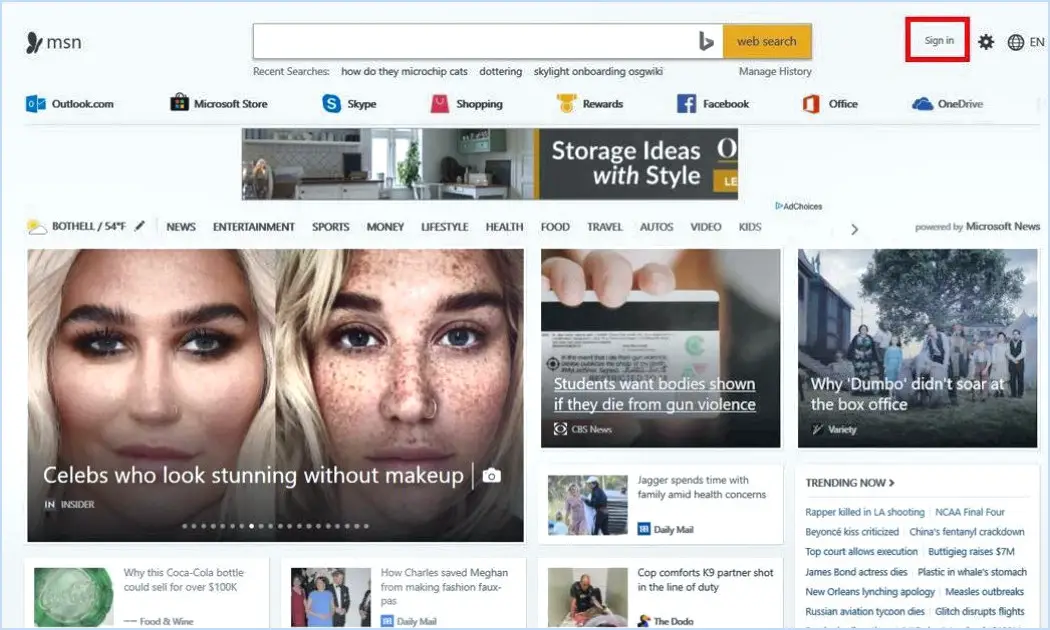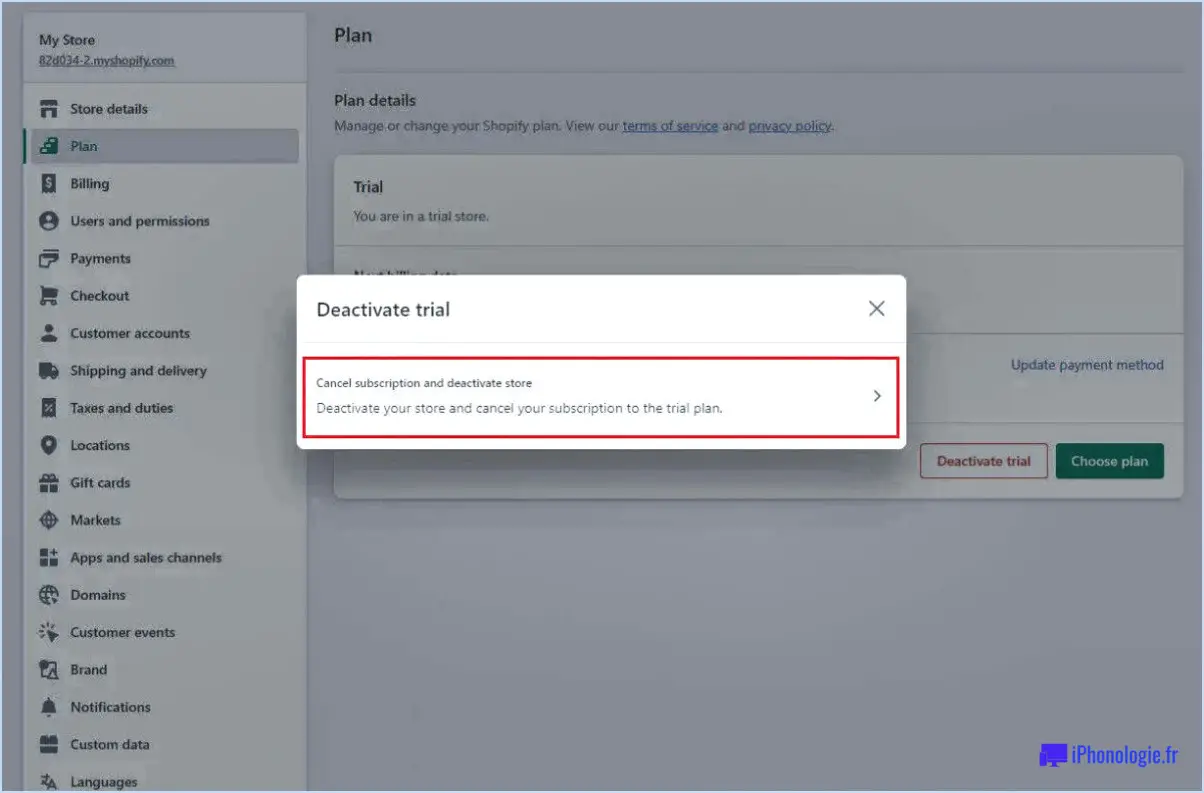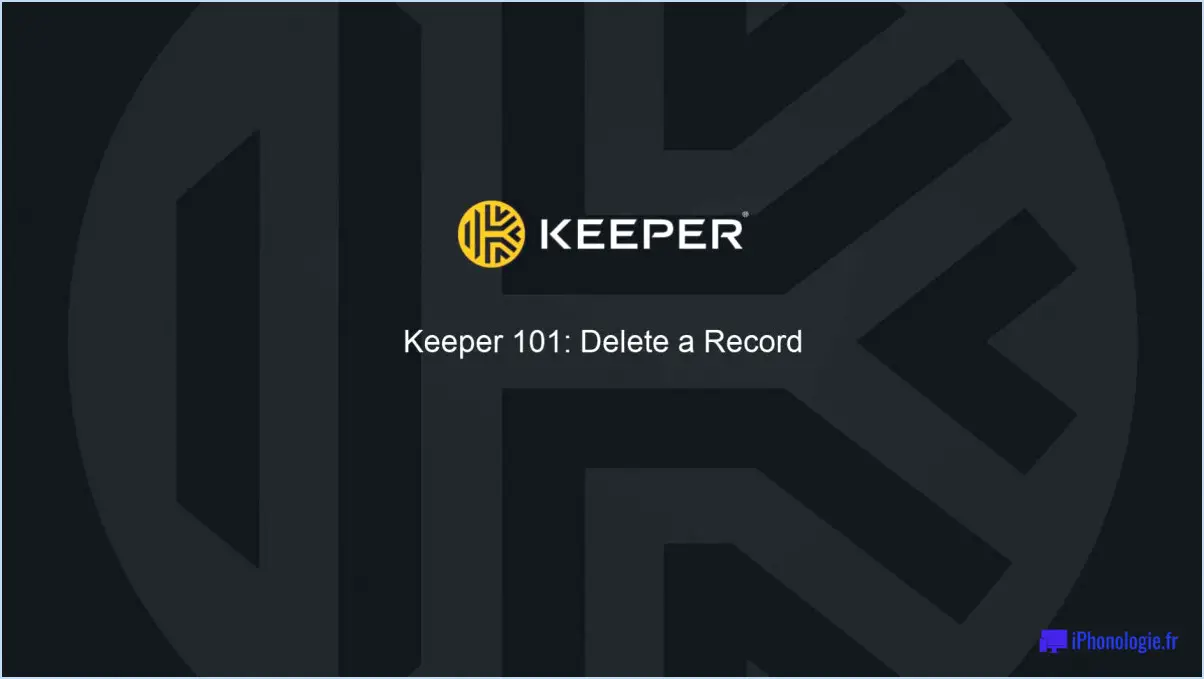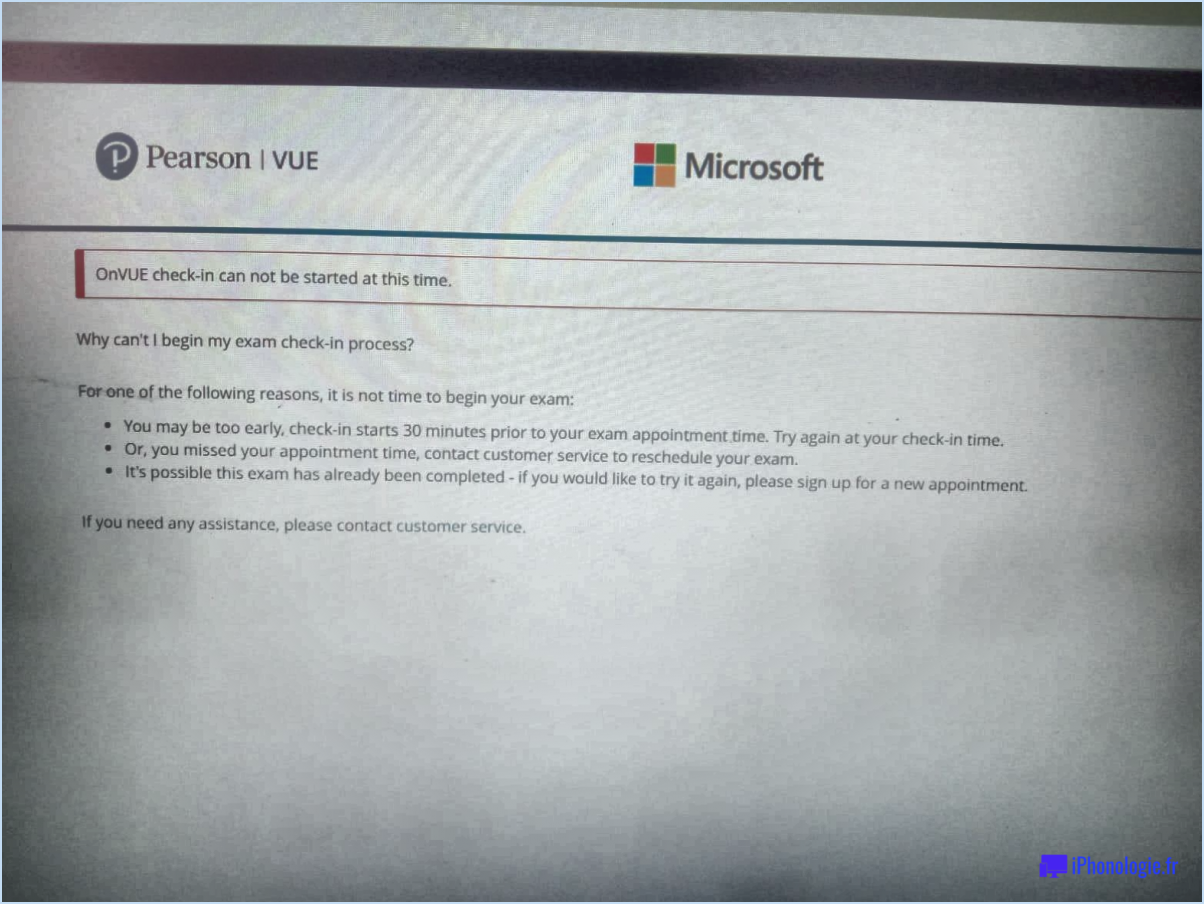Compte Google : Comment sauvegarder automatiquement les informations de contact?
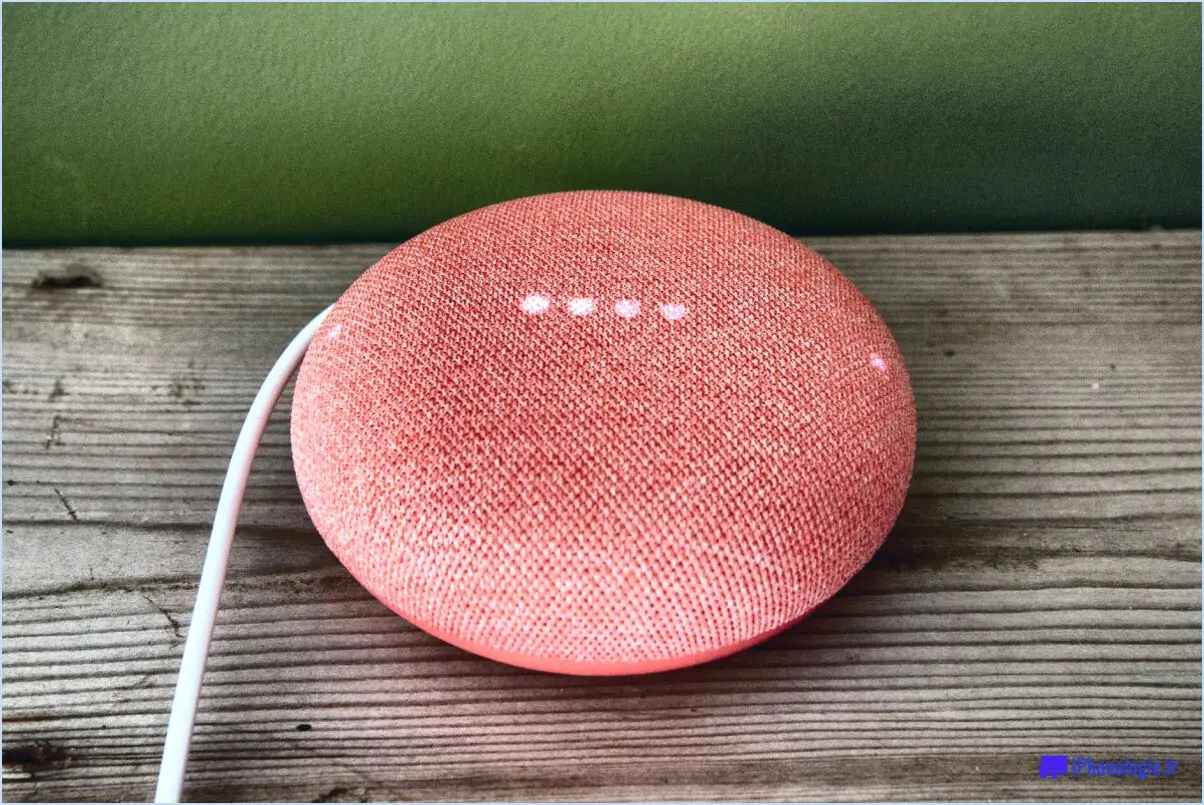
Pour enregistrer automatiquement des informations de contact dans votre compte Google, vous disposez de plusieurs options pratiques :
- Feuille de calcul Google Drive:
Vous pouvez enregistrer les informations de contact directement dans une feuille de calcul Google Drive. Créez une nouvelle feuille de calcul ou utilisez une feuille existante. Saisissez les coordonnées comme le nom, l'e-mail, le numéro de téléphone, etc. dans des colonnes distinctes. Cette méthode convient à la saisie manuelle et à l'organisation de base.
- Fichier vCard et Google Drive:
Une autre approche consiste à enregistrer les informations de contact dans un fichier vCard (VCF). Une vCard est un format standardisé pour les cartes de visite électroniques. Créez une vCard contenant les coordonnées de vos contacts, soit manuellement, soit en l'exportant à partir de votre client de messagerie. Téléchargez ensuite le fichier vCard sur votre Google Drive. Cette méthode est utile pour sauvegarder les contacts et les partager sur différentes plateformes.
- Contacts Google:
Pour une solution plus intégrée, ajoutez des informations de contact directement dans vos Google Contacts. Ouvrez Google Contacts à partir de votre compte Google. Cliquez sur le bouton "Créer un contact" et saisissez les informations requises. Google Contacts offre des fonctionnalités avancées telles que le regroupement, l'étiquetage et la synchronisation avec les appareils connectés.
Voici une description étape par étape :
- Feuille de calcul Google Drive:
- Ouvrez Google Drive.
- Créez une nouvelle feuille de calcul ou ouvrez une feuille existante.
- Étiqueter les colonnes pour les différents champs de contact (nom, courriel, téléphone, etc.).
- Remplissez les coordonnées du contact ligne par ligne.
- Enregistrez la feuille de calcul pour un stockage automatique sur le cloud.
- Fichier vCard et Google Drive:
- Créez un fichier vCard : La plupart des clients de messagerie disposent d'une option permettant d'exporter les contacts au format vCard.
- Ouvrez Google Drive.
- Téléchargez le fichier vCard.
- Accédez à vos contacts à tout moment depuis Google Drive.
- Contacts Google:
- Accédez à Google Contacts (contacts.google.com).
- Cliquez sur "Créer un contact" ou "Ajouter un nouveau contact".
- Saisissez les informations relatives au contact dans les champs prévus à cet effet.
- Sauvegardez le contact.
Choisissez la méthode qui correspond à vos préférences et à vos besoins organisationnels. Chacune de ces méthodes permet de stocker et d'accéder de manière transparente aux informations relatives aux contacts dans votre compte Google.
Comment ajouter automatiquement des noms à Gmail?
Pour ajouter automatiquement des noms à Gmail, plusieurs options pratiques s'offrent à vous :
- Importer des contacts: Si vous passez d'un autre service de messagerie tel que Yahoo ou Outlook, vous pouvez importer vos contacts dans Gmail. Allez dans les paramètres de Gmail, sélectionnez "Comptes et importation" et utilisez la fonction "Importer le courrier et les contacts".
- Application Google Contacts: Utilisez la fonction Google Contacts sur votre téléphone. Lorsque vous ajoutez des contacts au carnet d'adresses de votre téléphone, ils sont synchronisés de manière transparente avec votre compte Gmail.
Grâce à ces méthodes, votre carnet d'adresses Gmail est mis à jour en toute simplicité, ce qui vous permet de gagner du temps et de l'énergie.
Le compte Google enregistre-t-il les contacts?
Oui, le compte Google enregistre les contacts. Lorsque vous créez un compte Google, il vous est demandé d'indiquer votre nom et informations de contact. Ces informations sont utilisées pour créer votre profil Google et sont automatiquement ajoutées à votre compte.
Comment puis-je récupérer mes contacts dans Gmail?
A récupérer vos contacts Gmail, suivez les étapes suivantes :
- Ouvrez Gmail et cliquez sur l'onglet "Contacts" onglet.
- Cliquez sur l'onglet "Plus" dans le menu déroulant.
- Sélectionnez "Exporter".
- Choisissez d'exporter en tant que CSV ou vCard fichier.
Pourquoi Gmail ne remplit-il pas automatiquement les contacts?
L'absence de remplissage automatique des contacts dans Gmail peut être attribuée à son souci de minimalisme. Contrairement aux gestionnaires de contacts traditionnels, Gmail privilégie la simplicité dans sa conception. Par conséquent, il ne possède pas les fonctionnalités avancées associées à la saisie automatique des coordonnées. Cette approche simplifiée s'aligne sur la fonctionnalité principale de Gmail, qui permet aux utilisateurs de gérer efficacement leurs messages électroniques sans encombrement inutile. Alors que certains clients de messagerie proposent le remplissage automatique par commodité, l'accent mis par Gmail sur les fonctions de messagerie essentielles permet de conserver une interface claire et simple.
Comment ajouter des contacts Google sans synchronisation?
Pour ajouter des contacts Google sans synchronisation, rendez-vous sur google.com/contacts et sélectionnez "Ajouter un contact". Procédez à la saisie manuelle des détails du contact pour une intégration transparente.
Dois-je enregistrer les contacts sur la carte SIM ou sur le téléphone?
Lorsque vous décidez d'enregistrer des contacts sur la carte SIM ou sur le téléphone, tenez compte des facteurs suivants :
- Carte SIM : L'enregistrement des contacts sur la carte SIM offre une certaine portabilité. C'est utile si vous changez souvent de téléphone, car les contacts peuvent être transférés facilement. Cependant, l'espace de stockage de la carte SIM peut être limité et certains détails avancés des contacts peuvent être perdus.
- Mémoire interne du téléphone : Le stockage des contacts sur le téléphone offre plus d'espace pour les informations détaillées et permet l'intégration avec d'autres applications. Cette méthode convient à ceux qui privilégient l'accessibilité et les fonctionnalités.
N'oubliez pas que le choix dépend de vos préférences et de vos habitudes d'utilisation. Si vous souhaitez passer d'un téléphone à l'autre en toute transparence, le stockage sur carte SIM est pratique. Pour des informations détaillées et une meilleure intégration des applications, optez pour la mémoire du téléphone. Évaluez vos besoins pour prendre la bonne décision.
Lorsque je clique sur Paramètres dans Gmail, rien ne se passe?
Si vous ne parvenez pas à cliquer sur les paramètres dans Gmail, procédez comme suit :
- Vérifiez que vous disposez de la dernière version de l'application Gmail.
- Mettez-la à jour via l'App Store (iOS) ou le Google Play Store (Android).
- Redémarrez votre appareil.
- Réessayez d'accéder à Gmail après le redémarrage.
Pourquoi le remplissage automatique ne fonctionne-t-il que parfois?
Le remplissage automatique ne fonctionne parfois que pour diverses raisons. L'une des raisons est l'absence de données précises dans les paramètres de remplissage automatique de votre navigateur pour le formulaire concerné. Vous pouvez résoudre ce problème en saisissant les informations manuellement ou en réinitialisant les paramètres de remplissage automatique. En outre, les fluctuations de votre connexion internet peuvent entraver la fonctionnalité de remplissage automatique. Veillez à ce que votre connexion soit stable pour garantir des performances constantes.